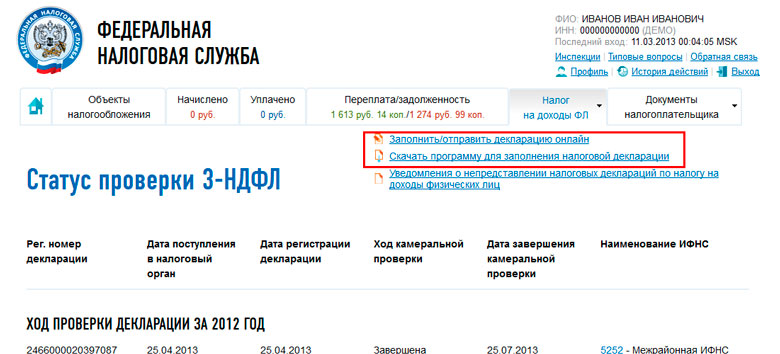
Налоговый вычет через личный кабинет налогоплательщика. Данная инструкция составлена для тех, кто решил сэкономить свое личное время и оформить свой социальный (лечение, обучение) или имущественный вычет (за покупку квартиры, комнаты или дома) через интернет. Для этих целей налоговой был создан личный кабинет, в котором Вы в режиме онлайн можете подать свою декларации, подтвердив данные указанные в ней скан- копиями необходимых документов. Где и как это правильно сделать? Об этом и много другом читайте ниже. В первую очередь Вам необходимо перейти на сайт личного кабинета налоговой службы: https: //lkfl.
Перейдя по ссылке, Вы попадаете на страницу авторизации. Как войти в личный кабинет налоговой? У вас есть 2 варианта: Необходимо обратиться в любую ФНС. При себе необходимо иметь паспорт и Ваш ИНН (можно копию или оригинал).
В случае, если Вы обращаетесь в налоговую по месту прописки, то достаточно иметь при себе только паспорт. Если у вас есть учетная запись на сервисе Госулуги: https: //esia.
Правда, если Вы подтверждали учетную запись через почту России (то есть логин и пароль присылали по почте), то этого может оказаться не достаточно, так как Ваша учетная запись может быть не полноценной. Для того чтобы получить полный доступ достаточно обратиться в центр, где можно сделать повторное «подтверждение личности», найти такой можно по ссылке на официальном сайте: https: //esia. Для этого потребуется оригинал СНИЛС и паспорт. После «подтверждение личности» Вы сможете с помощью учетной записи зайти в Ваш личный кабинет.
Войдя в личный кабинет первое, что Вам требуется сделать, для возможности оформления налогового вычет через личный кабинет: получить сертификат ключа проверки электронной подписи. Данным ключом Вы подпишете комплект документов, которые прикрепите на 1. Для этого в правом верхнем углу нажимаем: профиль. Далее нажимаем: получение сертификата ключа проверки электронной подписи.
- Многие из вас слышали о том, что на сайте Федеральной налоговой службы есть Личный кабинет налогоплательщика. И именно через Личный .
- Пошаговая инструкция подключения к «Личному кабинету налогоплательщика»
На странице создания ключа Вы Выбираете один из двух способов, их отличия Вы увидите на картинке: Ключ электронной подписи хранится на Вашей рабочей станции. Ключ электронной подписи хранится в защищенной системе ФНС России. Я рекомендую использовать: Ключ электронной подписи хранится в защищенной системе ФНС России. Первый вариант более сложный, и в нем нет необходимости для физических лиц. Проверяем заполненные данные. Если все указано правильно, то формируем пароль в соответствии с требованиями. В течении 1. 0- 1.
Данный атрибут является подтверждением того, что подпись сформирована и ее можно использовать для работы. Далее переходим в раздел: Налог на доходы ФЛ и страховые взносы. Выбираем раздел: Декларация по форме 3- НДФЛ. Выбираем наверху: заполнить/отправить декларацию онлайн.
Теперь мы попали на страницу заполнения и представления налоговой декларации 3- ндфл. Далее нам предоставляется 2 варианта: — сформировать новую декларацию— направить сформированную декларацию. Так как в нашем случае файл подготовлен в программе декларацию 2. Выбираем год нашей декларации и выбираем нужный xml файл с длинным названием, который мы выгрузили из программы.

Далее жмем открыть и ОК. Теперь наша декларация подгружена на сайт и личный кабинет ее определил. Далее жмем: сформировать файл для отправки. Все наша декларация загружена, теперь нам необходимо добавить необходимые подтверждающие документы. Список документов для каждого вычета свой (список для каждого типа по ссылке обучение, лечение или имущественный вычет).
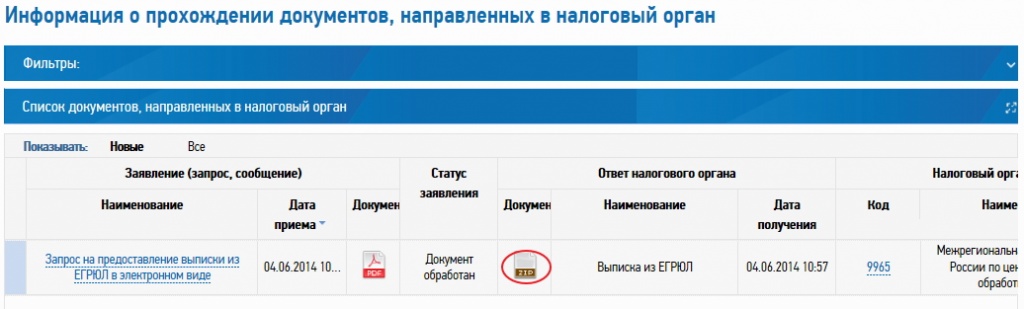

В данном случае мы оформляем вычет за квартиру, поэтому подгрузить надо будет соответствующие документы. Для каждого документа нам необходимо нажать кнопку: добавить документ. Суммарный объем прикрепляемых документов не должен превышать 2. Для каждого документа требуется написать описание, из разряда: ИНН, Договор обучения, Договор купли продажи квартиры и т. Прикрепив файл, добавив описание, жмем: сохранить. После того, как мы добавили все документы. Внизу страны вводим пароль от нашей подписи, который мы формировали вместе с подписью (смотрим 6 шаг).
Вводим пароль, жмем кнопку: подписать и направить. Далее Вы получаете уведомление о том, что декларация была подписана и направлена в Вашу ИФНС. В правом верхнем углу Вы можете увидеть индивидуальный номер отправленной декларации.
Re: Инструкция для работы в Кабинете налогоплательщиков. Сообщение jasmin80 », 10:52.
Это значит, что декларация и подтверждающие документы успешно отправлены. Если Вы хотите проконтролировать, что происходит с Вашей декларацией, в каком виде она дошла до ифнс, то необходимо перейти в раздел: Декларация по форме 3- НДФЛ (смотрим 8- 9 шаг).
Инструкция с картинками о том, как подать 3-ндфл в налоговую через личный кабинет для физических лиц для получения социального . Настройка Кабинет Налогоплательщика, первый запуск (Ссылка на новую инструкцию в описании к видео) - Duration: 5:06. Сергей Юн .
Внизу Вы видите раздел мои декларации. После того, как будет статус с зеленой галкой и фразой: «получена квитанция о приеме», то можно быть уверенным, что комплект документов дошел до ИФНС. Раменское и близлежащим территориям), Вы можете в режиме онлайн отслеживать ход Вашей камеральной проверки. Для этого необходимо снова зайти перейти на вкладку декларация по форме 3- нфдл (смотрим 8 шаг) .
Здесь можно увидеть, что отправленная 2- 3 дня назад декларация успешно зарегистрирована в инспекции, а в столбце ход камеральной проверки видим статус: «Зарегистрирована в налоговом органе» (в случае, если этого не произошло, рекомендую позвонить в налоговую. При условии что прошло 3 рабочих дня с момента отправки.) Пример успешно пройденной камеральной проверки. Как понять что проверка пройдена и Вы можете рассчитывать на вычет? В разделе личного кабинета 3- ндфл (смотрим 8 шаг) у вас изменится статус хода проверки на : завершена, а так же появится дата завершения проверки. Обращаем Ваше внимание, даже если проверка завершилась раньше 3 месяцев с даты предоставления документов в налоговую службу.
Это не значит, что в ближайшее время Вы получите деньги. В любом случае потребуется ждать даты, когда пройдет 3 месяца (9. Вот таким образом мы отправили нашу декларацию, не ходя в налоговую и не теряя времени в очереди. Также в личном кабинете Вы можете отправить заявление с реквизитами, по которым налоговая перечислит причитающиеся вам денежные средства. Подача заявления с реквизитами на возврат налога.
Кнопка подачи заявления на возврат вычета становится активной после того, как статус проверки становится: завершен. Для этого снова выполняем 8 шаг, находим нашу проверку, прокручиваем страницу вниз, и находим кнопку: сформировать заявление на возврат. Заполняем заявлением.
Ваша задача заполнить только реквизиты в последнем разделе: указанную сумму необходимо перечислить на счет по следующим реквизитам. Реквизиты Вы получаете в банке, далее жмете: сохранить и продолжить. В данном разделе Вы просматриваете еще раз документ, правильно ли был внесены реквизиты, вводите пароль Вашего сертификата ключа, который мы формировали в (смотрим 6- 7 шаг)) и жмем отправить. Всё. Ваша декларация и заявление готовы и отправлены. В соответствии со статьей 7. Налогового кодекса c момента подачи заявления в течение 1. После принятия решения вы увидите ваше заявление в списке (сведения по решениям на возврат), в течении 3.
Вашим реквизитам поступят денежные средства. Данные сведения можно просматривать в самом низу страницы: декларация по форме 3- ндфл.
Как открыть Личный кабинет налогоплательщика? Многие из вас слышали о том, что на сайте Федеральной налоговой. Личный кабинет налогоплательщика.
И именно через Личный. Обратиться вы можете в любую налоговую. Регистрация в Личном кабинете (получение логина и. При вас инспектор проверит. В этой. регистрационной карте будет информация о логине и первичном пароле. После того, как вы получили на руки регистрационную карту вы. ФНС России в раздел “Физические лица” .
Далее. необходимо выбрать в правом верхнем углу “Вход в личный кабинет”. После того, как вы вошли в Личный кабинет, вам надо будет. Это данные. которые вы хорошо знаете и вам не надо собирать много документов. Вы обязательно указываете новый пароль. Драйвер Андроид Модем Самсунг S7562 подробнее. При этом новый пароль должен быть “сложным”: 4) Далее вам на указанный вами электронный адрес будет выслана. Письмо со ссылкой приходит очень быстро и вы не будете.
Все, ваша регистрация готова и при желании вы можете. Поздравляем вас с регистрацией в. Личном кабинете налогоплательщика!
Архив
- Аудиокнига Уильям Берроуз Кот Внутри
- Миграционная Карта Доминикана Бланк
- Key Collector Торрент
- Гербова По Развитию Речи Вторая Младшая Группа
- Информатика 3 Класс Бененсон Паутова 1 Часть Решебник
- Драйвер Принтера Epson Tx600fw
- Самодельный Пиролизный Котел Чертежи Бесплатно
- Инструкция Art Tube Mp Studio V3
- Уголовно Процессуальное Право Реферат
- Звук Тройки Скачущих Лошадей